Mono Framework è un framework software open source che può essere utilizzato per creare tutti i tipi di applicazioni incl. giochi.
Mono Framework è privo di dipendenze (non è richiesto il compilatore C++) e compatibile con Windows, Linux, Mac OS X e FreeBSD.
Mono Framework è nato come un fork di .Net Framework v1.0 di Microsoft, ma ora è diventato qualcosa di più di un'alternativa, più mirata allo sviluppo di giochi (perché utilizza GDI + in modo nativo).
Il framework attualmente include il supporto per C#, VB.NET, Boo, Python, Ruby e altri.
Ad esempio:usando MonoDevelop con Mono Framework puoi scrivere codice in un linguaggio di scripting come Python e poi quando vuoi aggiungere logica al tuo codice in linguaggi più diffusi (come C# o VB.NET) puoi farlo con Mono Develop, questo è perfetto per i designer che non conoscono alcun linguaggio di programmazione (o programmatori pigri 🙂
In Linux, Mono Framework fornisce i mezzi per compilare applicazioni compatibili con il software gratuito Mono runtime.
Mono Framework non obbliga i programmatori a utilizzare determinati modelli di programmazione, quindi è più uno strumento che un abilitatore di sviluppo. A causa di questa flessibilità, è stato adottato sia da progetti open source che da società commerciali.
Se stai cercando una guida su come installare Mono Framework su Debian 11, non cercare oltre! Questa guida ti guiderà attraverso i passaggi necessari per installare Mono Framework sulla tua macchina Debian 11.
Prerequisiti
Per installare Mono Framework su Debian 11, avrai bisogno di:
- Una macchina Debian 11 con accesso root
- Un client SSH per la connessione a Internet (come PuTTy)
- Conoscenza di base del sistema operativo Linux.
Aggiornare la tua macchina Debian 11
Il primo passo nell'installazione di Mono Framework su Debian 11 è assicurarsi che la macchina sia aggiornata. Puoi farlo eseguendo il seguente comando.
sudo apt update && sudo apt upgrade -y
Una volta completato l'aggiornamento, eseguire il comando seguente per installare il software richiesto per Mono Framework. dirmngr viene utilizzato per gestire i certificati installati sulla macchina. gnupg viene utilizzato per crittografare e firmare file e comunicazioni. apt-transport-https viene utilizzato per scaricare pacchetti da repository Debian che utilizzano SSL/TLS. ca-certificates viene utilizzato per fornire un elenco di certificati di autorità di certificazione (CA) attendibili.
sudo apt install dirmngr gnupg apt-transport-https ca-certificates -y
Dopo aver installato il software, è necessario aggiornare il database dei pacchetti.
sudo apt update -y
Installazione di Mono Framework su Debian 11
Ora che la tua macchina è aggiornata, puoi ora procedere con l'installazione di Mono Framework.
Innanzitutto, devi importare la chiave del repository GPG per Mono. Questa chiave viene utilizzata per firmare i pacchetti Mono Framework.
sudo apt-key adv --keyserver hkp://keyserver.ubuntu.com:80 --recv-keys 3FA7E0328081BFF6A14DA29AA6A19B38D3D831EF
apt-key è lo strumento utilizzato per la gestione delle chiavi apt. adv significa che dovrebbe essere eseguito in modalità avanzata (in questo caso per importare una chiave).
–keyserver hkp://keyserver.ubuntu.com:80 dice ad APT di guardare il server delle chiavi di Ubuntu usando HTTPS per trovare la chiave GPG. Questo è fornito da Canonical e dovrebbe essere sempre utilizzato quando si aggiungono nuove chiavi al sistema.
–recv-keys 3FA7E0328081BFF6A14DA29AA6A19B38D3D831EF recupera la chiave GPG di Mono Framework dal server delle chiavi di Ubuntu.
Una volta importata la chiave, puoi aggiungere il repository Mono Framework come segue:
sudo sh -c 'echo "deb https://download.mono-project.com/repo/debian stable-bullseye main" > /etc/apt/sources.list.d/mono-official-stable.list'
sh -c è il comando della shell per eseguire un comando. In questo caso, stiamo creando un file /etc/apt/sources.list.d/mono-official-stable.list scrivendo prima la stringa echo “deb https://download.mono-project.com/repo/debian stable-bullseye main”> e quindi eseguirlo.
/etc/apt/sources.list.d è la directory in cui dovresti mettere questo file. Il nome del file ( mono-official-stable.list ) può essere qualsiasi cosa tu voglia, ma è meglio usare lo stesso nome del repository per evitare qualsiasi confusione.
Il passaggio successivo è aggiornare l'elenco dei pacchetti della tua macchina.
sudo apt update -y
Esegui il comando seguente per verificare se i pacchetti Mono Framework sono disponibili nel repository Debian. mono-runtime è il pacchetto principale di Mono Framework che consente di eseguire programmi scritti in C# o qualsiasi altro linguaggio CLR, come Microsoft .NET Core.
sudo apt-cache policy mono-runtime
Questo comando ti mostrerà il seguente output.
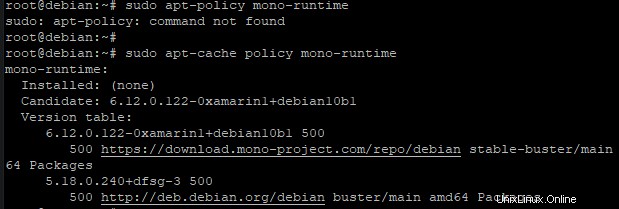
Infine, esegui il comando seguente per installare Mono Framework. mono-complete è il pacchetto che contiene tutto il necessario per sviluppare un'applicazione utilizzando il Mono Framework.
sudo apt install mono-complete -y
Esegui il comando seguente per verificare l'installazione.
mono --version
Dovresti vedere il seguente output.
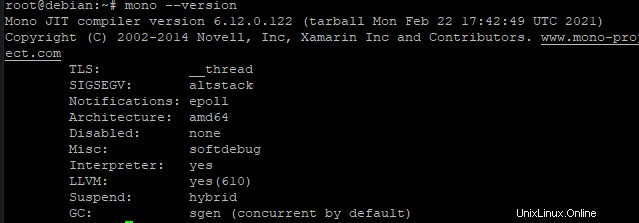
Creazione di un'applicazione Mono Framework
Ora che Mono Framework è installato sul tuo computer, puoi creare una nuova applicazione per testarlo. Creeremo una semplice applicazione Hello World che stamperà Hello World sul terminale.
Innanzitutto, crea una directory in cui verrà archiviata la tua applicazione.
cd && mkdir hello
Ora, spostati nella directory che hai appena creato.
cd hello
Crea un nuovo file chiamato main.cs usando l'editor di testo nano. Puoi utilizzare qualsiasi editor di testo, ma ti consigliamo di utilizzare nano, perché non richiede l'installazione di alcun pacchetto aggiuntivo.
sudo nano main.cs
main è il nome del file e .cs è l'estensione. cs sta per C Sharp, che è il linguaggio utilizzato da Mono Framework.
Quindi, compila il file con il codice seguente.
using System;
public class HelloWorld
{
public static void Main(string[] args)
{
Console.WriteLine ("Hello World, this just a sample provided by Mono Framework installation guide!");
}
} Dove:
utilizzando il sistema; è lo spazio dei nomi che contiene tutte le classi necessarie per eseguire Console.WriteLine.
classe pubblica HelloWorld; avvia una nuova classe chiamata HelloWorld.
public static void Main(string[] args); è il metodo main() della classe HelloWorld. Qui è dove verrà eseguito il codice.
Console.WriteLine(“Hello World, this is just a sample for above install Guide”); stampa "Hello World" sul terminale.
Salva e chiudi il file premendo CTRL+X, Y e INVIO.
Ora, compila il codice usando il compilatore Mono.
csc main.cs
csc è il compilatore Mono. main è il nome del file che stai compilando e .cs è l'estensione. main.cs è l'argomento del comando csc. Questo creerà un nuovo file chiamato main.exe, che è il file eseguibile della tua applicazione.
Verrà visualizzato il seguente output.

Ora esegui il file eseguibile usando il comando mono.
mono main.exe
Dovresti vedere "Hello World" stampato sul tuo terminale perché questo è ciò che è stato scritto nel main() della tua applicazione. Questo mostra che tutto funziona bene con Debian 11 e Mono Framework. Congratulazioni!
Esempio di output:

Conclusione
In questa guida hai imparato come installare Mono Framework su Debian 11. Hai anche visto un semplice esempio di come creare un'applicazione Hello World.
Per ulteriori informazioni sul Mono Framework, visitare il suo sito Web ufficiale Mono.